O IP 192.168.0.1 é um endereços mais comumente utilizado pelos roteadores brasileiros para se conectar ao painel central de configuração, por isso é chamado de IP padrão.
Recomenda-se o uso de um computador para realizar a configuração do equipamento.possível utilizar um dispositivo móvel mas pode-se levar mais tempo na configuração, além de uma possível instabilidade prejudicar o trabalho de configuração.
Configuração via computador ou notebook
Para realizar a configuração do roteador:
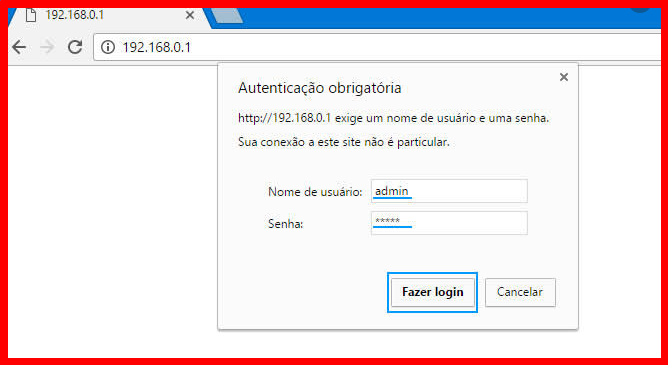
- Abra o navegador de internet e digite o IP http://192.168.0.1 (com pontos) na barra de endereços;
- Clique Enter;
- Insira o nome de usuário e senha de acesso na caixa de diálogo que se abrirá (as informações de login vem definidas já de fábrica é você pode acompanhar esses dados na parte de trás do seu roteador wi-fi).
- Clique em prosseguir ou OK;

Login padrão para acesso administrativo
- Login padrão: ‘’admin’’ (digite sem aspas)
- Senha padrão: ‘’admin” (digite sem aspas)
Observações
- Recomendado, por segurança, alterar o login e senha padrão após o primeiro acesso (alguns aparelhos exigem que solicite ao fabricante um novo login).
- Pode variar para primeiras iniciais maiúsculas (Admin) ou até mesmo tudo em branco, bastando clicar em ok.
- O login e senha podem variar de acordo com modelos e fabricantes.
- Verifique as informações (usuário e senha padrão) recomendadas pelo fabricante (em etiqueta embaixo do roteador, ou na embalagem ou no manual de instruções) para a 1a. conexão ou caso tenha problemas ao tentar conectar, ou ainda contate o proprietário anterior para obtê-las, se for o caso.
- A tela de configurações irá se abrir, permitindo que se configure as informações
- Assista a configuração do zero no vídeo, que vai desde a instalação do equipamento até a finalização com a mudança do nome da rede e senha do wi-fi.
- Localize a aba referente ao MODE;
- Selecione a opção PPPOE.
- Localize a aba referente a wi-fi/wireless para configurar o wi-fi;
- Informe se deseja registrar uma chave de segurança (exigir senha para a rede);
- Informe um nome para a rede;
O Channel apenas deve ser alterado caso o objetivo for o de tentar tornar uma conexão mais veloz por existir muitos equipamentos na mesma área ocasionando assim um congestionamento de rede. Para isso, selecione um outro channel diferente do que já está selecionado e salve a alteração. Importante: vários outros fatores influenciam na lentidão da rede, logo, esta alteração por si só poderá não surtir o efeito desejado.
Caso o sinal do wireless estiver com interrupções, ou seja, as luzes indicadoras do roteador estiverem piscando demais, entre em contato com a provedora de Internet pois se trata de falhas no sinal.
Para que as alterações tenham efeito nos dispositivos, exclua a rede das conexões dos dispositivos e depois selecione-a novamente.